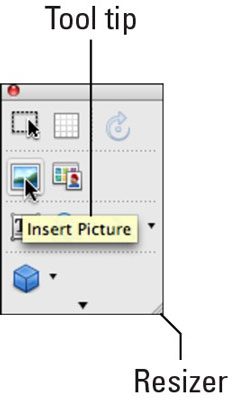Све Оффице 2008 за Мац апликације нуде најмање једну траку са алаткама, коју можете замислити као визуелни мени. Кликнете на дугме на траци са алаткама да бисте извршили команду. Да бисте сазнали шта ради дугме на траци са алаткама, померите курсор миша директно преко њега и не померајте га неколико секунди. Име дугмета се тада појављује у малој жутој кутији која се зове савет алата.
Ево неких других упутстава за рад са Оффице 2008 тракама са алаткама:
-
Можете да прикажете или сакријете унапред конфигурисане траке са алаткама Ворд, Екцел и ПоверПоинт тако што ћете изабрати Виев→Тоолбарс. Траке са алаткама са квачицом испред имена су видљиве; траке са алаткама без квачице су скривене.
-
Можете да причврстите неке траке са алаткама као што су Вордове стандардне траке са алаткама и траке са алаткама за форматирање да бисте документовали прозоре. Поред тога, било која трака са алаткама може да „плута“.

-
Да бисте променили величину или облик траке са алаткама, превуците дијагонално пругасти резидер у његовом доњем десном углу.
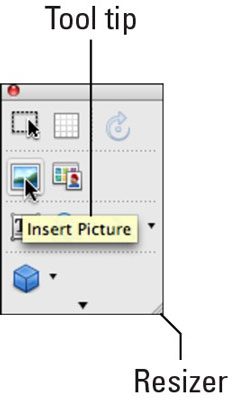
-
Можете сакрити плутајућу траку са алаткама тако што ћете кликнути на црвену тачку у њеном горњем левом углу. Да би се поново појавио, изаберите га из Виев→Тоолбарс.
-
Да бисте сакрили и усидрену и плутајућу траку са алаткама, изаберите њихова имена у Виев→Тоолбарс да бисте уклонили квачицу.
-
Можете да додајете или бришете команде са унапред конфигурисаних трака са алаткама или да креирате сопствене прилагођене траке са алаткама од нуле тако што ћете изабрати Виев→Цустомизе Тоолбарс анд Менус.